Mit „Threema Web“ startet ihr Threema im PC-Browser und könnt dort mit euren Kontakten chatten, statt mit dem Smartphone. Wie ihr „Threema Web“ startet und nutzt, zeigen wir euch hier.
Ähnlich wie bei WhatsApp Web könnt ihr mit „Threema Web“ im PC-Browser mit euren Threema-Kontakten chatten und auch dabei auf Audio-Dateien, Bilder und Videos zugreifen. Dafür müsst ihr die Threema-App eures Smartphones mit der Browser-Webseite von Threema verbinden. Die Verbindung zwischen Handy und PC ist dabei laut Entwickler vollständig Ende-zu-Ende verschlüsselt.
„Threema Web“ nutzen – Anleitung
Um „Threema Web“ im PC-Browser zu starten, müsst ihr in der Threema-App am Smartphone einen QR-Code auf dem PC-Bildschirm einscannen:
Schritt 1: Öffnet im PC -Browser die Webseite https://web.threema.ch/. Ihr seht nun einen QR-Code im Browser.
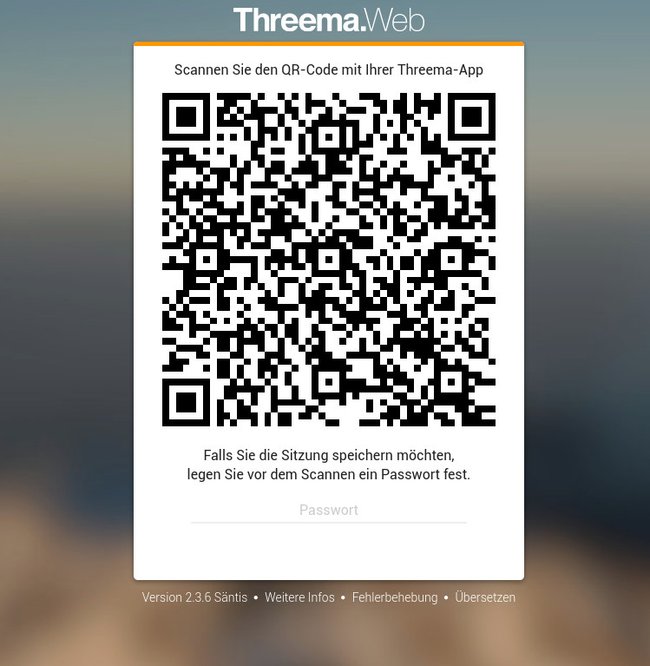
Schritt 2 (Optional): Unter dem QR-Code könnt ihr ein Passwort eingeben, um euch später schneller wieder mit der gleichen Sitzung zu verbinden, ohne erneut einen QR-Code einscannen zu müssen.
Schritt 3: Auf dem Smartphone öffnet ihr die Threema-App, tippt oben links auf euer Profil-Symbol und wählt „Threema Web“ aus. Tippt auf den Button „Neue Sitzung einleiten“, um den QR-Code-Scanner von Threema zu starten. Falls ihr bereits eine Sitzung erstellt hattet, könnt ihr stattdessen auch eine bestehende Sitzung auswählen.
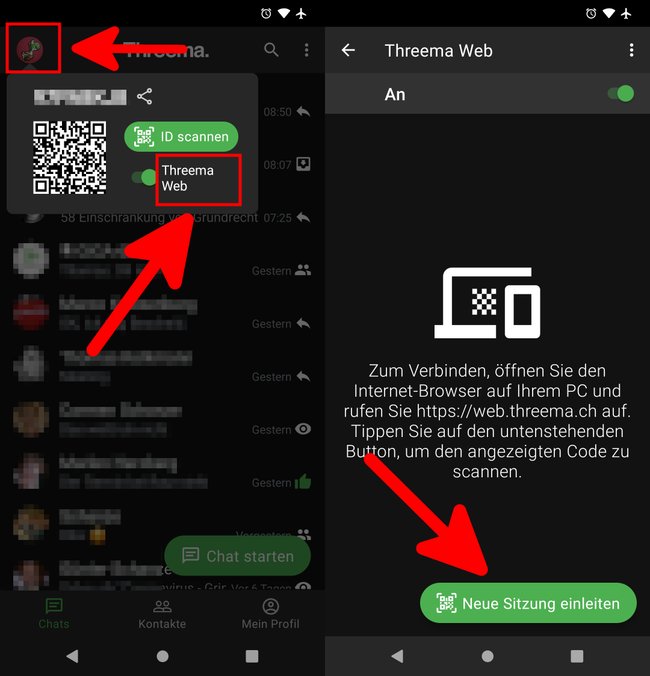
Schritt 4: Haltet das Smartphone nun vor den Bildschirm, damit die Threema-App den QR-Code am Bildschirm einscannen kann. Es ertönt ein kurzes Piepen, wenn der Scan erfolgreich war.
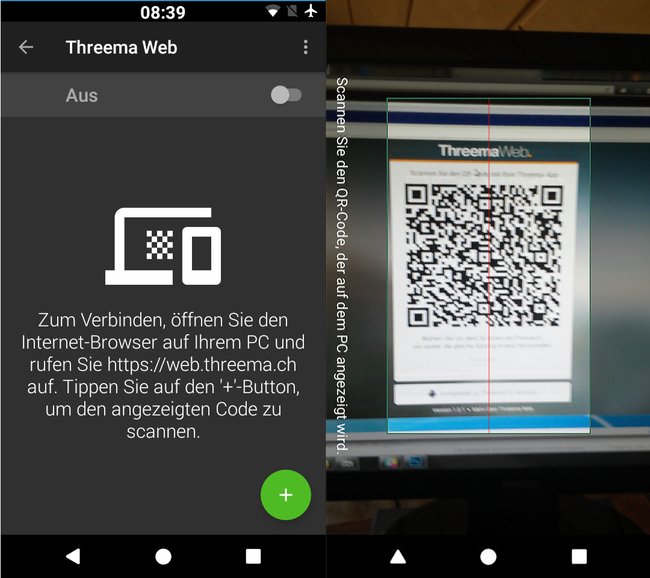
Schritt 5: Eure Threema-Oberfläche wird nun in eurem PC-Browser angezeigt.
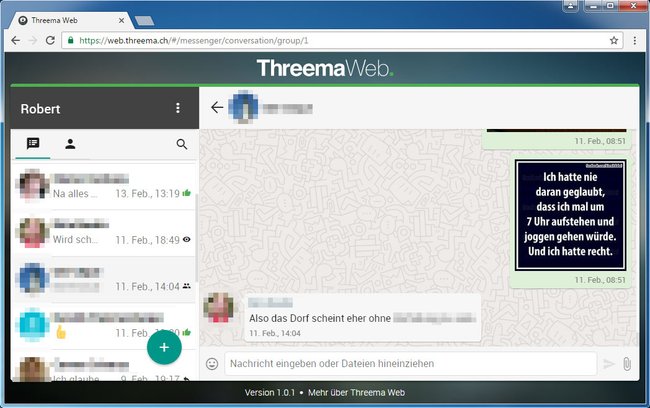
Meldung: Akku-Leistungsoptimierung deaktivieren
Unter Umständen fordert euch Threema auf dem Handy auf, die Akku-Leistungsoptimierung für Threema zu deaktivieren, wenn ihr die Threema-App mit dem PC-Browser verbinden möchtet. Folgt den Anweisungen und tippt auf den Button „Deaktivieren“, wenn ihr das in den Einstellungen gleich konfigurieren wollt. Nehmt Threema dann in der Liste der Nicht-Optimierten-Apps auf.
Meldung: Threema-Benachrichtigungen auf Desktop zulassen
Am PC wird euch im Browser vielleicht eine Nachricht angezeigt, dass ihr Threema-Benachrichtigungen zulassen könnt. Das solltet ihr tun, wenn ihr wollt, dass euch der PC-Browser über neue Threema-Nachrichten mit einem kleinen Hinweis informiert.
So nutzt ihr „Threema Web“ am PC
- Im PC-Browser seht ihr nun eure Kontakt- und Chat-Liste aus Threema.
- Klickt ihr auf einen Chat, wird der Chat-Verlauf rechts von der Kontakt-Liste angezeigt.
- Über das Büroklammer-Symbol unten rechts könnt ihr Bilder und Medien von eurem Computer auswählen und senden.
- Über das Plus-Symbol in der Kontakt-Liste könnt ihr einen neuen Kontakt , eine neue Gruppe oder eine Verteilerliste erstellen.
- Um die Sitzung zu beenden, klickt ihr oberhalb der Kontakt-Liste auf die drei Punkte und wählt „Sitzung schliessen“ aus.
- Ihr solltet auch in Threema am Smartphone oben links auf euer Profilbild tippen und den Schalter bei „Threema Web“ ausschalten. Wenn „Threema Web“ aktiv ist, kann der Energieverbrauch höher sein.
Falls ihr noch Fragen habt, schreibt sie uns gerne in den Kommentarbereich unterhalb dieser Anleitung.

